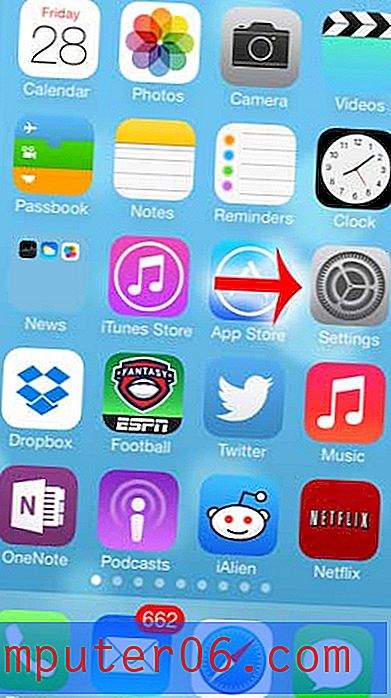Kuidas muuta ruuteri parooli oma Netgear N600-s
Viimati värskendatud: 14. detsembril 2016
Kui saate oma Netgear N600 ruuteri ja algselt seda seadistate, sisaldab see vaikenime ja kasutajanimi, mida saate ruuterile juurde pääseda. Nende mandaatide abil saate ruuteri halduspaneelile juurde pääseda mis tahes võrguga ühendatud arvuti veebibrauserist. Kui käsitlete võrku, kus on palju ruuteriga ühendavaid inimesi, siis on see potentsiaalne probleem, kuna Netgear N600 vaikenimi ja parool on alati vastavalt administraator ja parool . Võite otsustada muuta ruuteri parooli turvalisemaks muutmiseks, kuid selle muudatuse tegemise meetod pole ilmne. Õnneks on võimalik oma Netgear N600 ruuteri parooli muuta, mis tähendab, et ruuteri sätteid saavad muuta ainult need isikud, kellele olete muutnud parooli.
Ruuteri parooli muutmine Netgear N600 jaoks
Siinkohal on oluline märkida, et ruuteri parool ja traadita võrgu parool on kaks eraldi asja. Kasutate traadita võrgu parooli alati, kui proovite võrku uut seadet ühendada, kuid ruuteri sätete muutmiseks peate kasutama ruuteri parooli. Samuti peaksite hoolitsema selle eest, et need paroolid seataks kaheks erinevaks väärtuseks, sest keegi, kes on teie võrguga juhtmevabalt ühendunud, teab juba seda raadioside parooli, nii et see võib olla üks esimesi võimalusi, mida nad proovivad.
1. samm: avage oma võrguga ühendatud arvutis veebibrauser. Selleks võib olla suvaline veebibrauser ja see võib olla iga arvuti, mis on ühendatud Netgear N600-ga, olgu see siis juhtmega või traadita. Selle muudatuse saate teha isegi mobiilseadmega, näiteks telefoni või tahvelarvutiga.
2. samm: tippige akna ülaosas asuvale aadressiribale 192.168.1.1 ja vajutage siis klaviatuuril sisestusklahvi .

3. samm: sisestage kehtiv kasutajanimi ja parool vastavatele väljadele ja klõpsake siis nuppu Logi sisse . See täpne ekraan näeb veidi erinev, sõltuvalt sellest, millist brauserit kasutate. Näiteks kasutan sellel pildil Google Chrome'i. Pange tähele, et see teave ei kattu teie Wi-Fi parooliga. Ruuteril on eraldi parool.
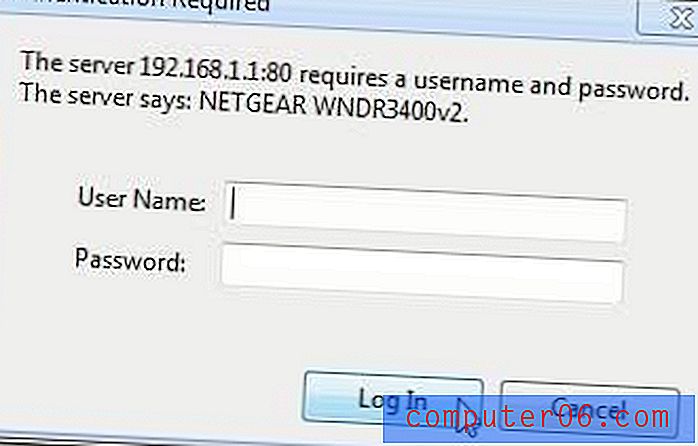
4. samm: klõpsake akna ülaosas vahekaarti halli halli värvi.
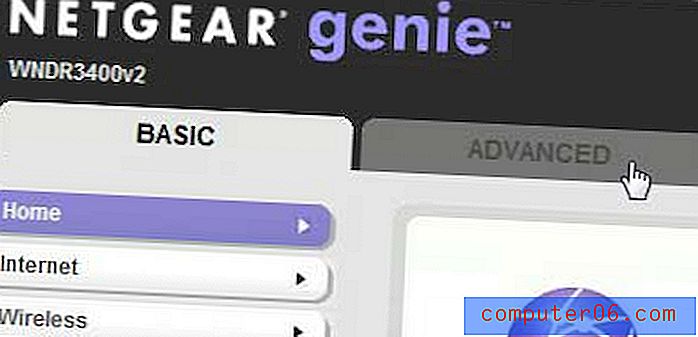
5. samm: klõpsake akna vasakus servas haldust, seejärel klõpsake suvandit Parooli määramine.
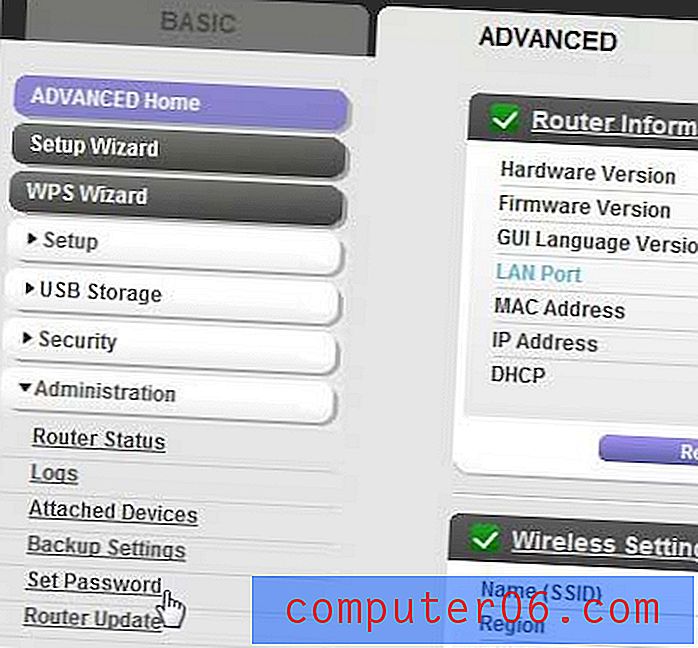
6. samm: tippige vana parool väljale Vana parool, seejärel sisestage soovitud uus parool nii väljadele Määra parool kui ka Korrake uus parool . Uue parooli määramiseks klõpsake nuppu Rakenda .
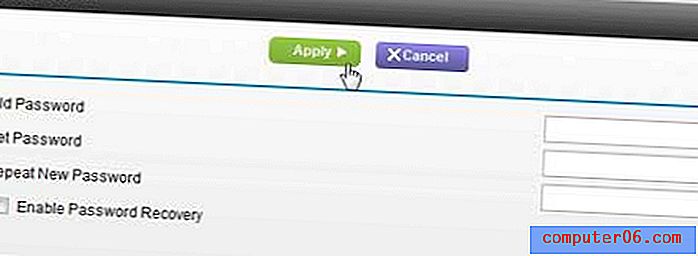
Pidage kindlasti meeles seda uut parooli, kuna ruuteris tulevikus muudatuste tegemiseks vajate seda. Kuna parool pole enam vaikeseade, pole teil praeguse parooli otsimiseks vahendeid, mis tähendab, et uuesti juurdepääsu saamiseks peate ruuteri füüsiliselt lähtestama.
Kokkuvõte - kuidas Netgear N600 ruuterile uut parooli seada
- Sirvige ruuteri sisselogimislehte aadressil 192.168.1.1
- Sisestage ruuteri praegune kasutajanimi ja parool.
- Klõpsake vahekaarti Täpsemalt .
- Klõpsake haldust, seejärel klõpsake käsku Määra parool .
- Tippige vana parool väljale Vana salasõna .
- Tippige uus parool väljale Määra parool, korrake seda väljal Korda uut parooli ja klõpsake nuppu Rakenda .
lisamärkmed
- Olge oma Netgear N600 ruuteri parooliga väga ettevaatlik. Ärge jagage seda kellegagi, keda te ei tunne ega usalda.
- Netgear N600 vaikenimi on admin
- Netgear N600 vaikeparool on parool
- Saate oma võrgu WiFi-parooli muuta, klõpsates ruuteri avalehe vasakus servas raadiosidena ja sisestades seejärel parooli väljale Parool